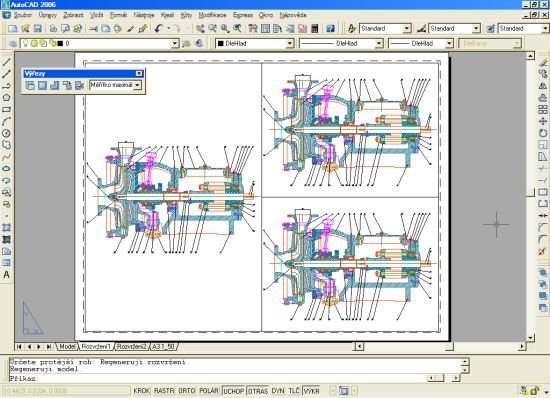Výřezy ve výkresovém prostoru
Nastavení výřezů v rozvržení Možnosti nastavení výřezů v rozvržení nabízejí oproti výřezům v modelovém prostoru více funkcí. Jednak můžeme vytvořit své vlastní výřezy, které mají libovo…
Nastavení výřezů v rozvržení
Možnosti nastavení výřezů v rozvržení nabízejí oproti výřezům v modelovém prostoru více funkcí. Jednak můžeme vytvořit své vlastní výřezy, které mají libovolnou velikost a nepravidelný tvar, ale existuje i možnost vytvoření polygonálních výřezů (viz obrázek 1).
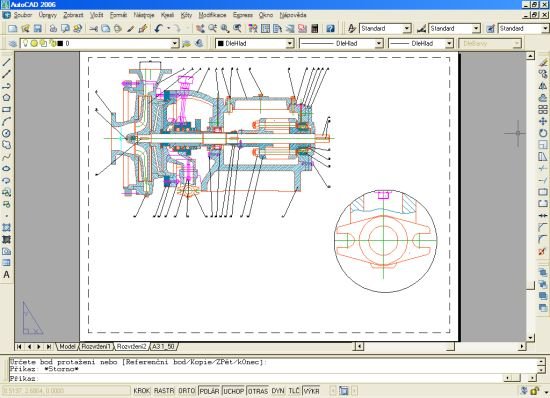
Obrázek 1 – Ukázka nastavení rozvržení s polygonálními výřezy
Pro přechod z modelového prostoru do rozvržení klepneme na kartu s názvem Rozvržení (např. Rozvržení 1). Zobrazí se rozvržení, které má předdefinovaný jeden výřez. Začneme tím, že předdefinovaný výřez vybereme klepnutím myši na jeho rámeček (viz obrázek 2) a poté stiskneme klávesu Delete. Výřez se tak odstraní.
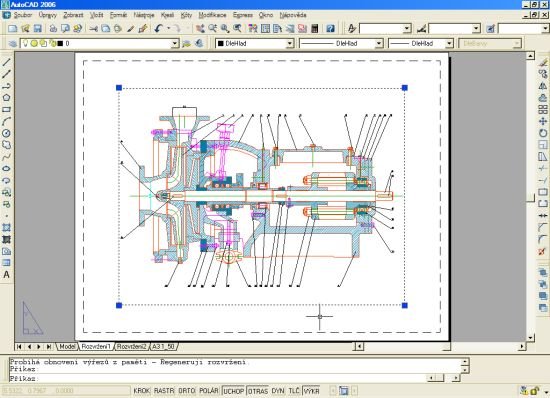
Obrázek 2 – Výběr a odstranění předdefinovaného výřezu
Vytvoření nových výřezů
Abychom nemuseli používat roletové menu, můžeme si zobrazit paletku nástrojů s názvem Výřezy a to klepnutím pravého tlačítka na jakékoli zobrazené paletě nástrojů. Otevře se menu s názvy palet, které v případě vybrání můžeme aktivovat. V menu tedy vybereme už zmíněnou paletu Výřezy (viz obrázek 3).
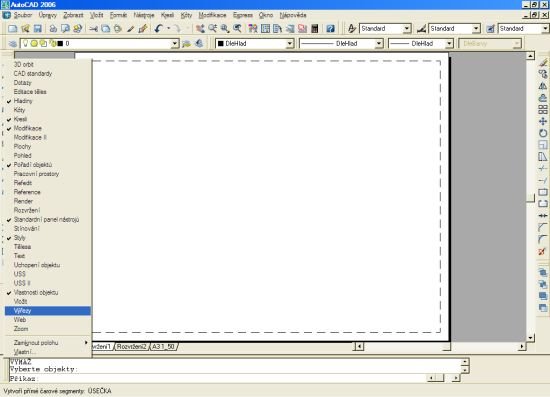
Obrázek 3 – Zobrazení palety nástrojů Výřezy
Nyní můžeme začít s vytvářením výřezů. Jako v modelovém prostoru, tak i zde si zobrazíme dialogové okno Výřezy, kde znovu vybereme některé standardní nastavení výřezů. Dialogové okno otevřeme klepnutím na tlačítko Výřezy (viz obrázek 4).
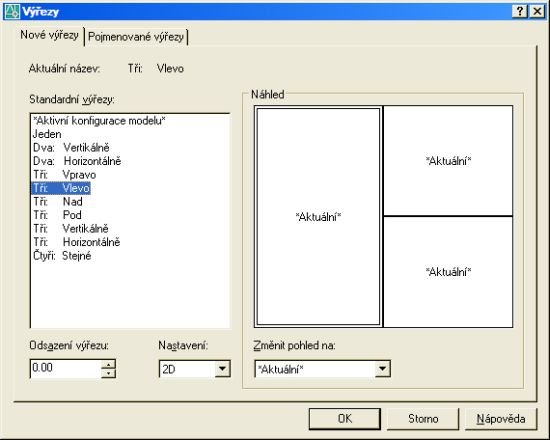
Obrázek 4– Dialogové okno Výřezy
Až do této chvíle bylo nastavení výřezů stejné jako v modelovém prostoru. Pokud klepneme na tlačítko OK, abychom potvrdili výběr výřezů, nic se nestane. Žádné výřezy se nezobrazily. Pro jejich zobrazení musíme nejdříve vymezit prostor, kam se mají umístit. Tento vymezený prostor vytvoříme výběrovým oknem pomocí zadání dvou diagonálně protilehlých bodů (viz obrázek 5).
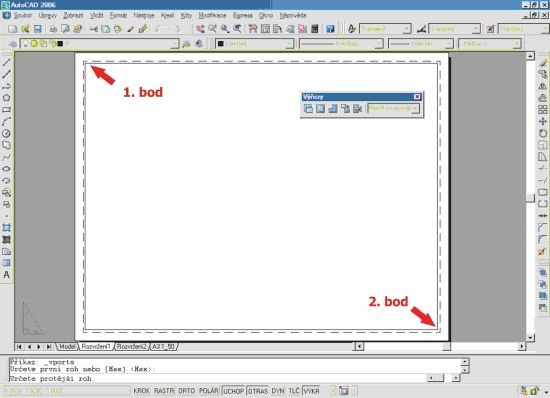
Obrázek 5 – Vymezení prostoru pro výřezy
Jistě stojí za zmínku, co znamená čárkovaný rámeček zobrazující se na stránce. Tento rámeček představuje oblast, kterou je tiskárna schopná vytisknout. Pokud tedy budeme vymezovat prostor pro výřez, neměl by být větší než je právě tisknutelná oblast. Zamezíme tak případným problémům při tisku.
Jakmile vytvoříme výběrové okno, zobrazí se výřezy, které jsme nadefinovali v dialogovém okně Výřezy (viz obrázek 6).